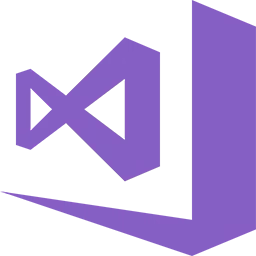
软件介绍:
Visual Studio 简称 VS ,是由美国 Microsoft(微软) 公司开发的一款集成开发环境(IDE)。它支持多种编程语言,包括 C++、C#、Visual Basic、F#、JavaScript 等,主要用于开发 Windows 应用程序、Web 应用程序、移动应用以及云计算服务。其优点包括优化的 Metro 风格界面、增强的代码导航功能、支持敏捷开发流程以及与 Azure 云服务的深度集成,广泛应用于软件开发、游戏开发和企业级应用开发等领域。
当前版本主要功能&新增功能:(以下信息来源于网络,仅供参考)
首次发布日期: 2019 年 4 月
- 实时协作(Live Share): 支持团队成员实时共享代码、调试和编辑,提升远程协作效率。
- IntelliCode 智能代码补全: 基于 AI 的代码建议工具,可根据上下文提供更精准的补全选项。
- 改进的 C++ 支持: 增强了 C++ 开发体验,支持 C++17 和部分 C++20 特性,优化了编译和调试性能。
- 更快的解决方案加载: 优化大型项目的加载速度,减少等待时间,提高开发效率。
- 集成的 Git 支持: 内置 Git 工具,简化版本控制操作,支持直接在 IDE 中管理分支和提交。
- 增强的调试工具: 改进了断点管理和数据可视化,便于快速定位和修复代码问题。
安装教程:
温馨提示:
- 安装前请关闭所有杀毒软件,以免误删安装文件。
- 建议使用默认路径安装,避免因路径问题导致的安装失败。
注意事项:
- 确保系统满足最低配置要求(Windows 10 或更高版本)。
- 激活过程中请断开网络,以确保注册成功。
开始安装:
1、打开下载好的软件安装包,鼠标右击压缩包,选择【解压到 Visual Studio 2019】:
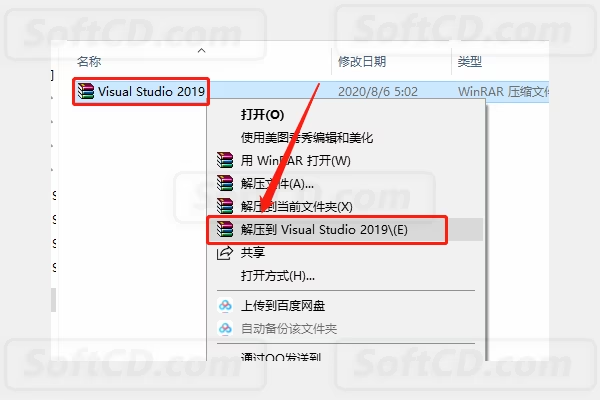
2、打开解压好的【Visual Studio 2019】文件夹:
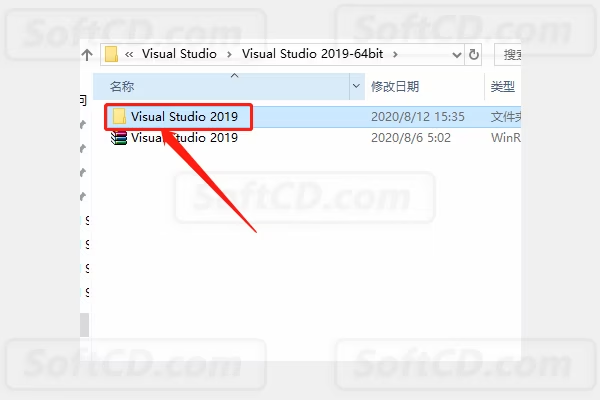
3、鼠标右击【vs_Professional】安装程序,选择【以管理员身份运行】:
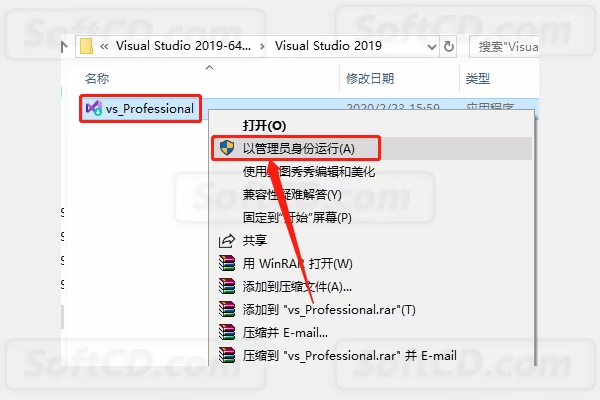
4、点击【继续】:
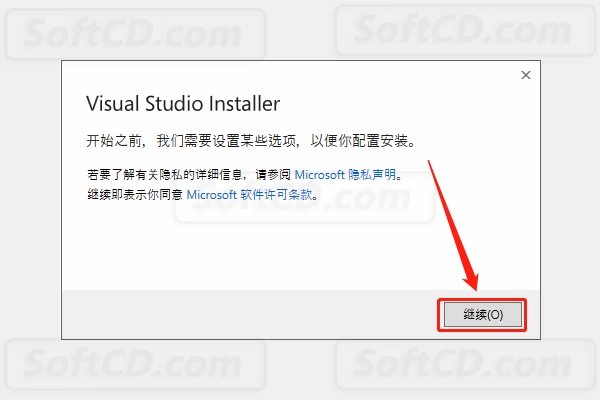
5、安装程序初始化,请等待:
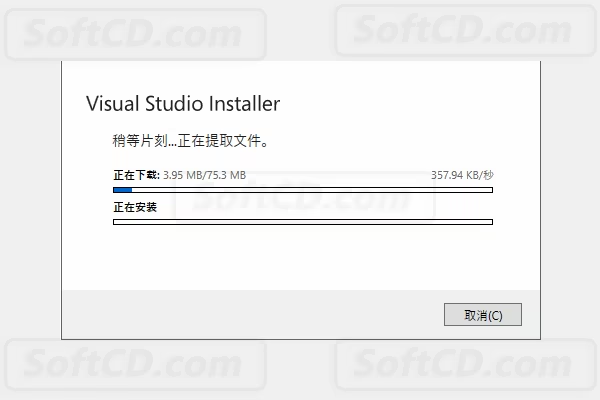
6、勾选下图所示的选项:
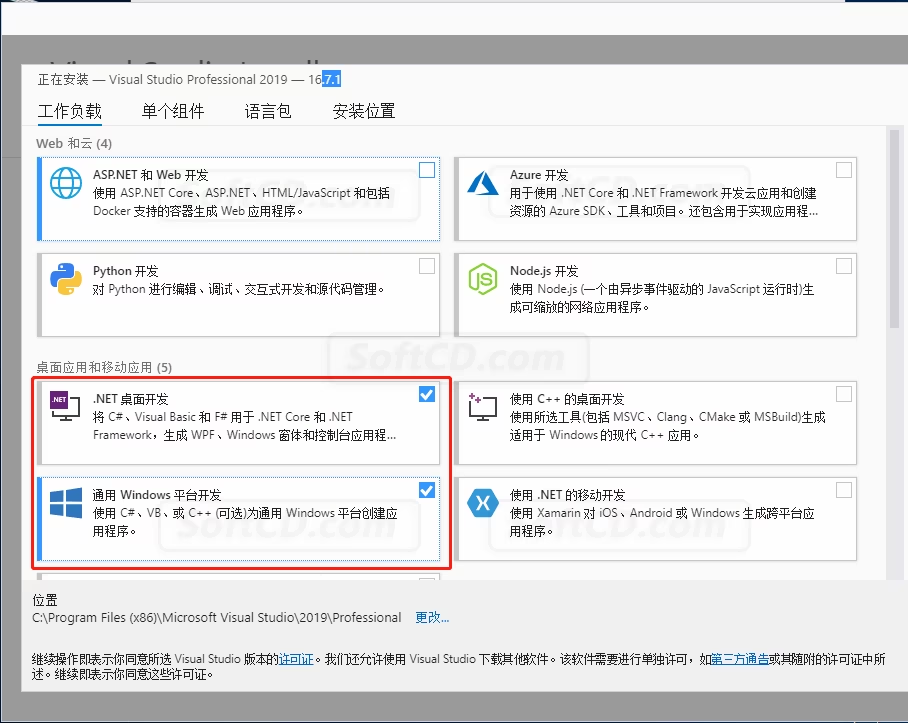
7、点击【更改】设置软件的安装路径:
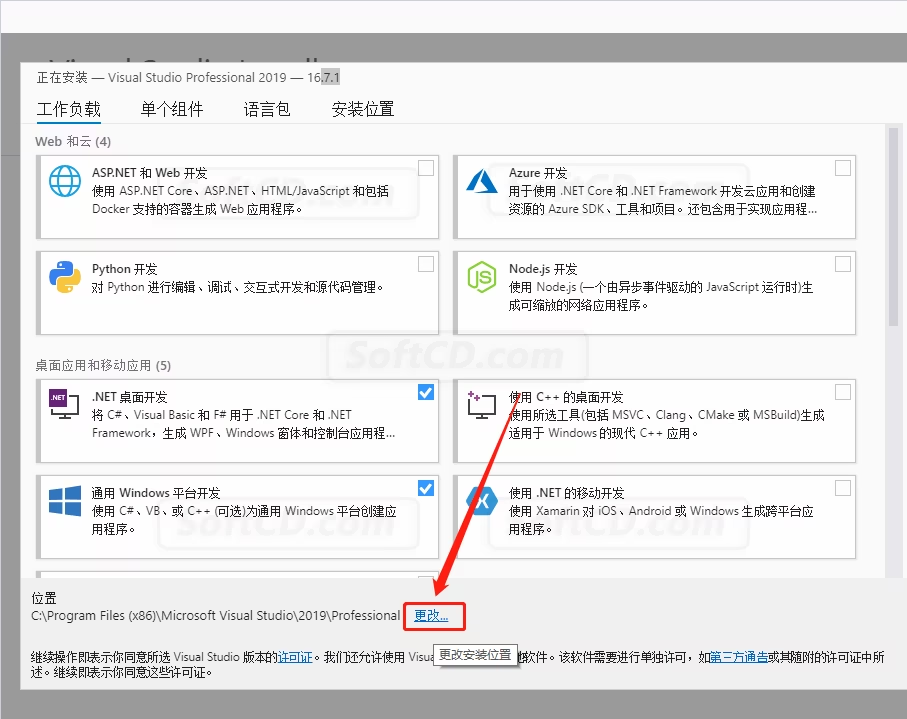
8、点击【···】设置软件的安装路径,可在除 C 盘以外的其它盘新建一个【VS2019】的文件夹(注意:两个文件夹不能重名),设置好安装路径后点击【安装】:
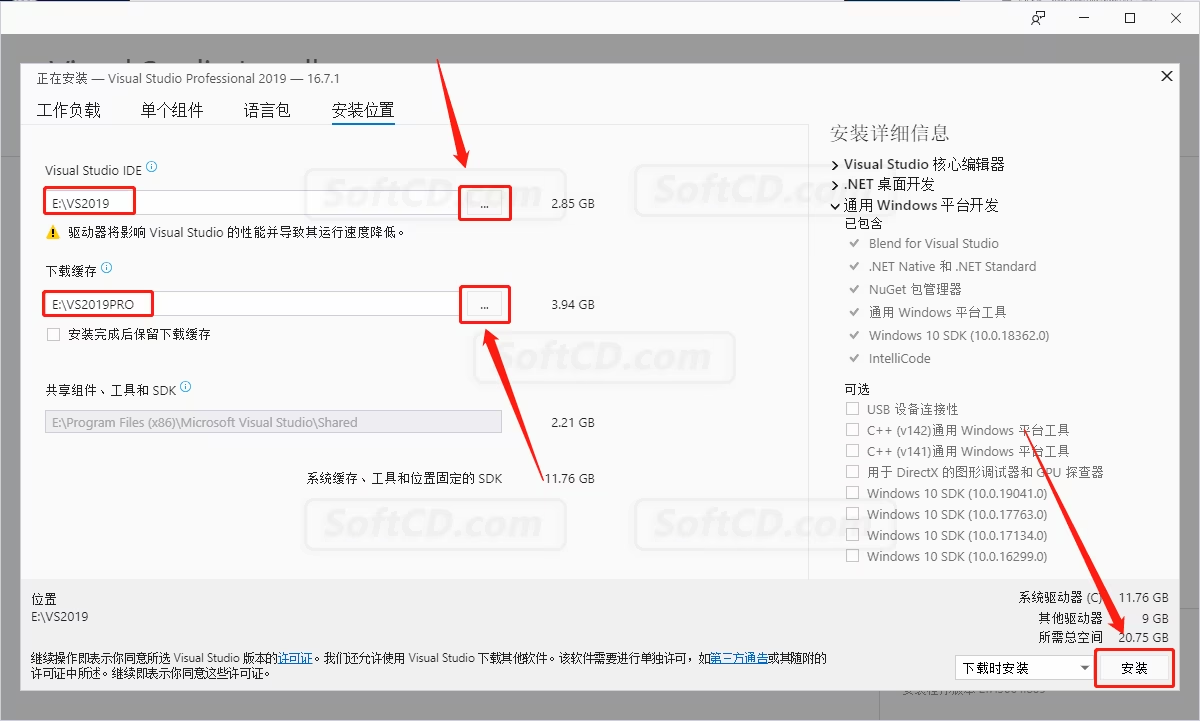
9、软件安装中,请等待:
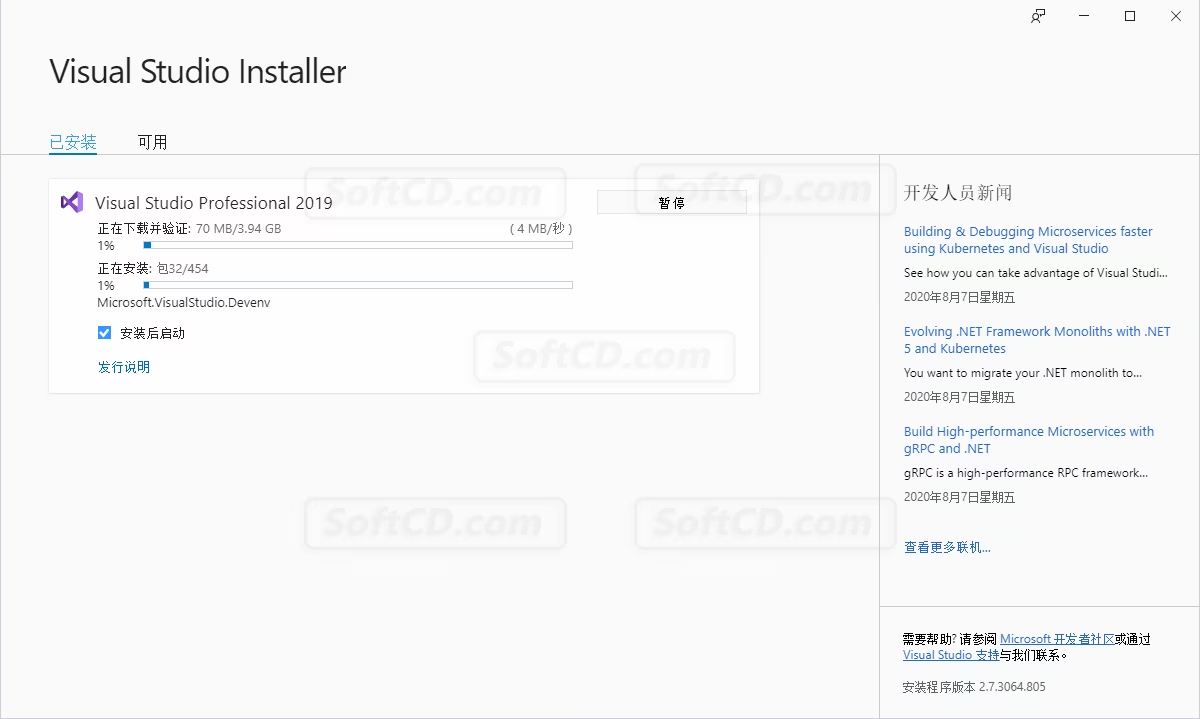
10、安装完成后,点击桌面左下角的开始菜单栏,在开始菜单栏中找到并打开【Visual Studio 2019】,用鼠标按住【Visual Studio 2019】图标拖动到桌面即可创建快捷方式:
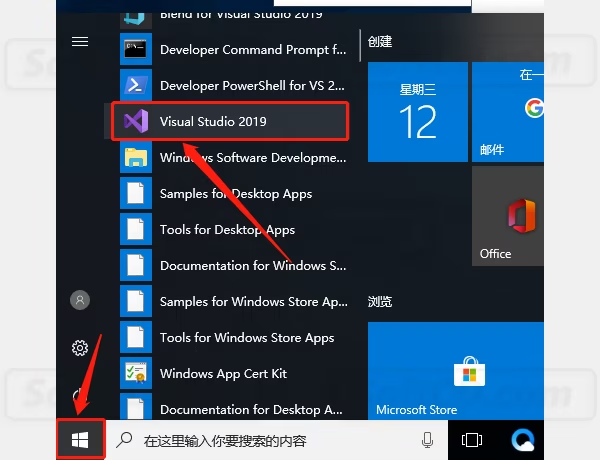
11、点击【以后再说】:
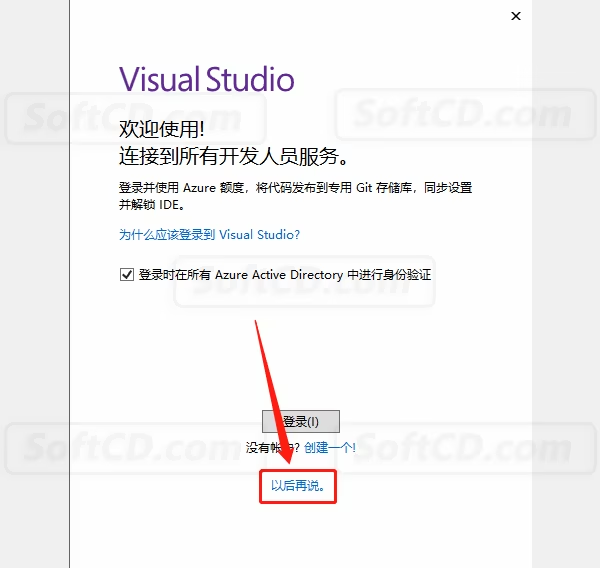
12、选择【常规】,并根据自己的喜好选择主题,接着点击【启动 Visual Studio】:
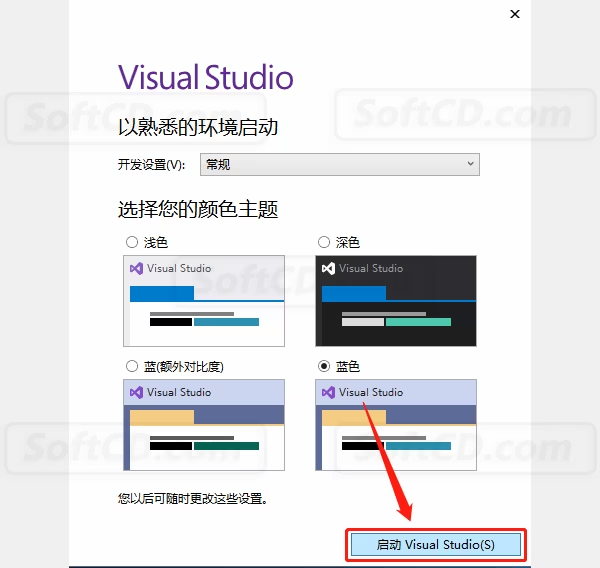
13、点击【继续但无需代码】:
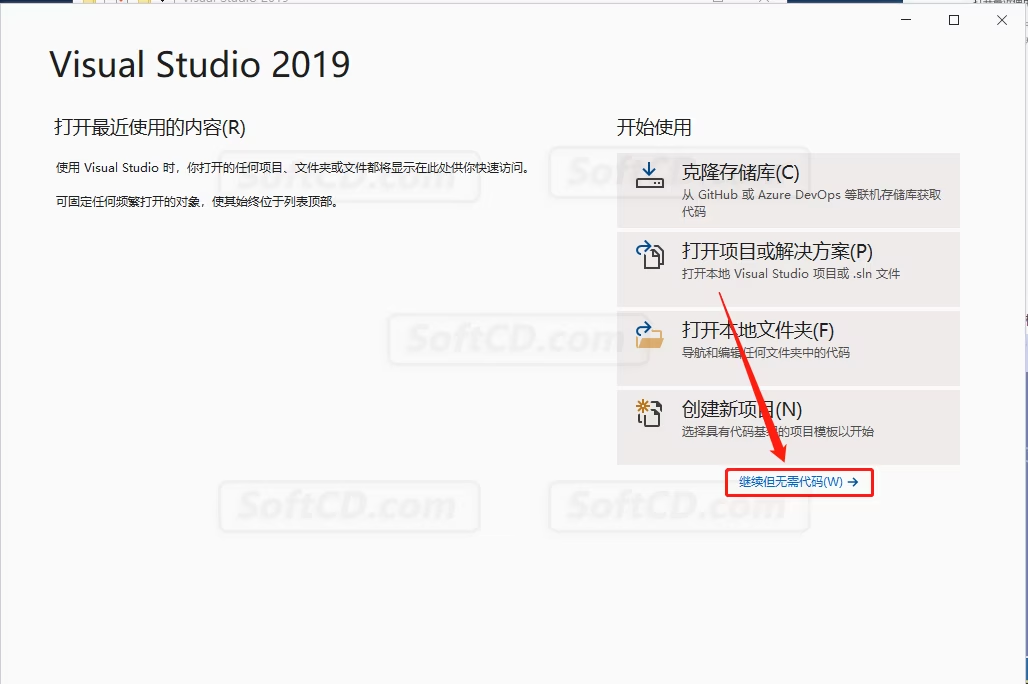
14、点击软件菜单栏的【帮助】,接着选择【注册产品】:
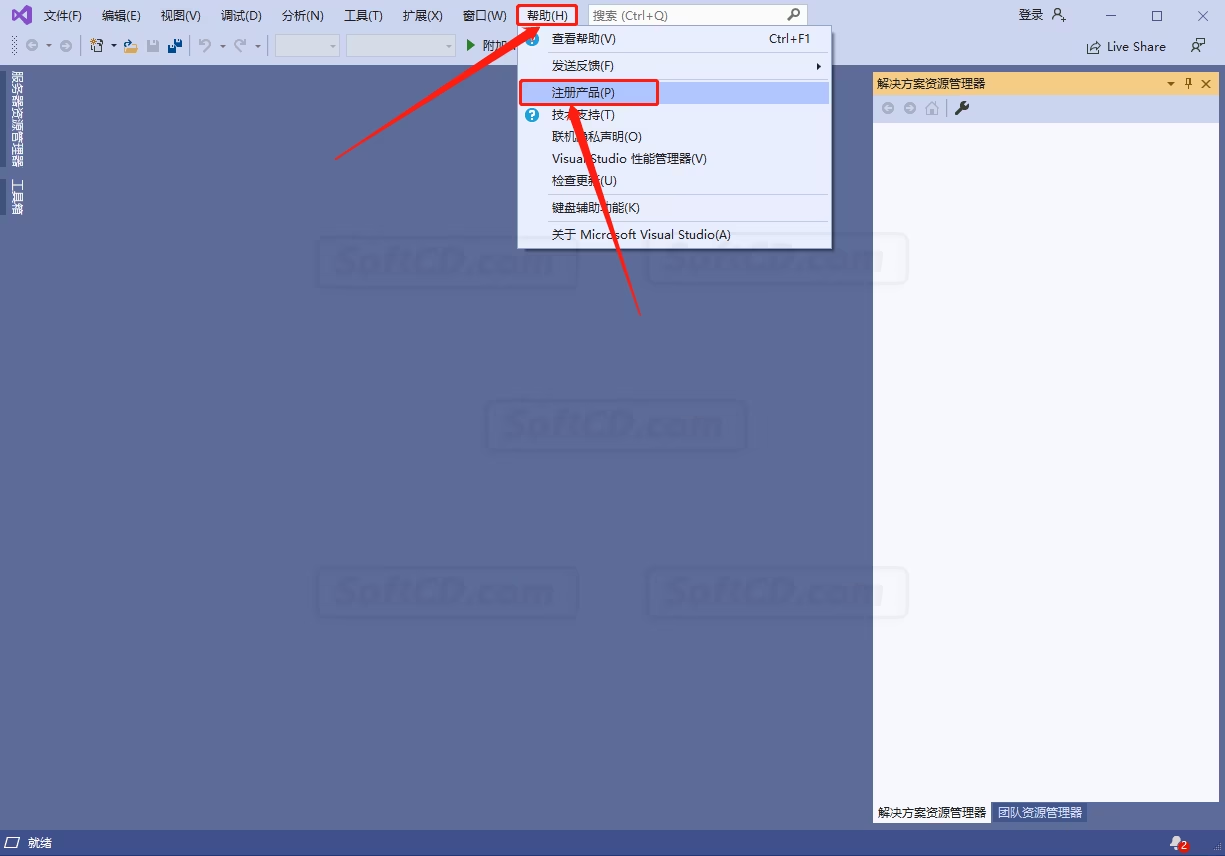
15、点击【使用产品密钥获得许可】:
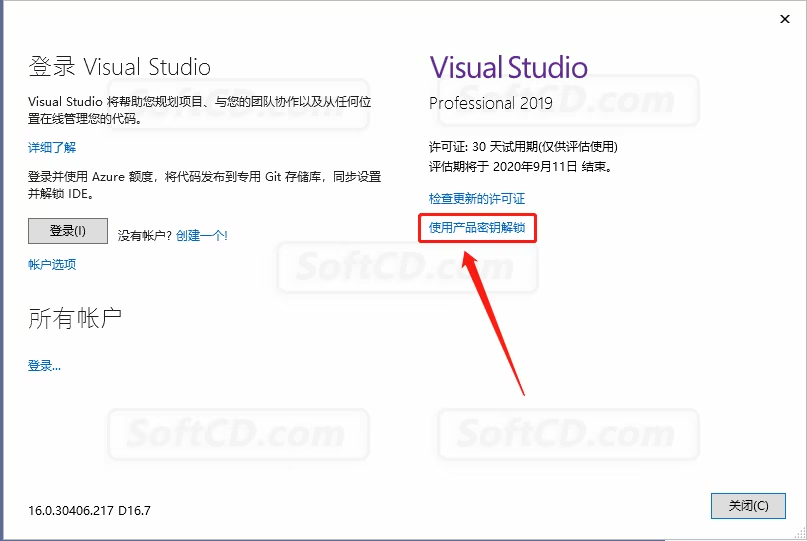
16、输入激活码:NYWVH-HT4XC-R2WYW-9Y3CM-X4V3Y,然后点击【应用】:
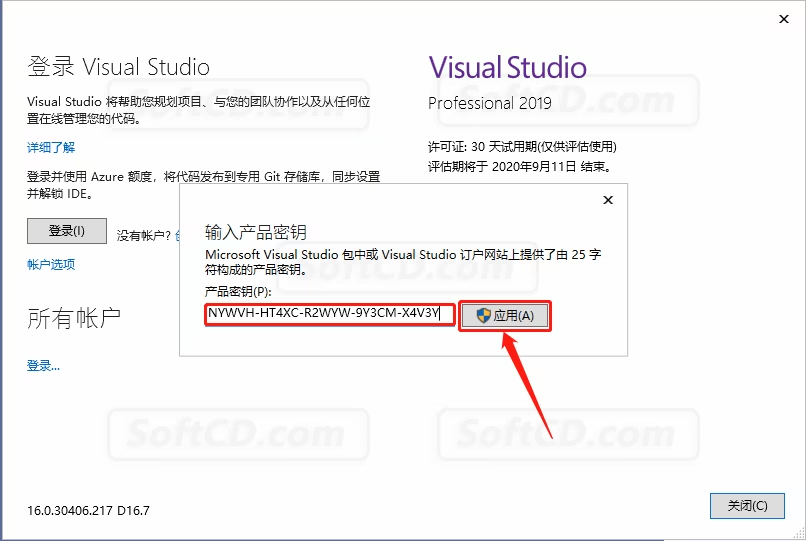
17、显示【许可证:已应用产品密钥】说明激活成功,点击【关闭】:
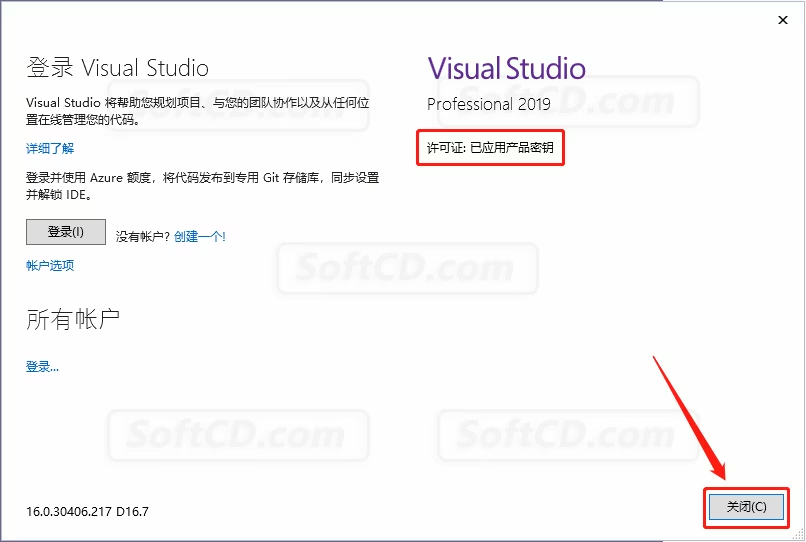
18、安装完成,软件打开界面如下图所示:
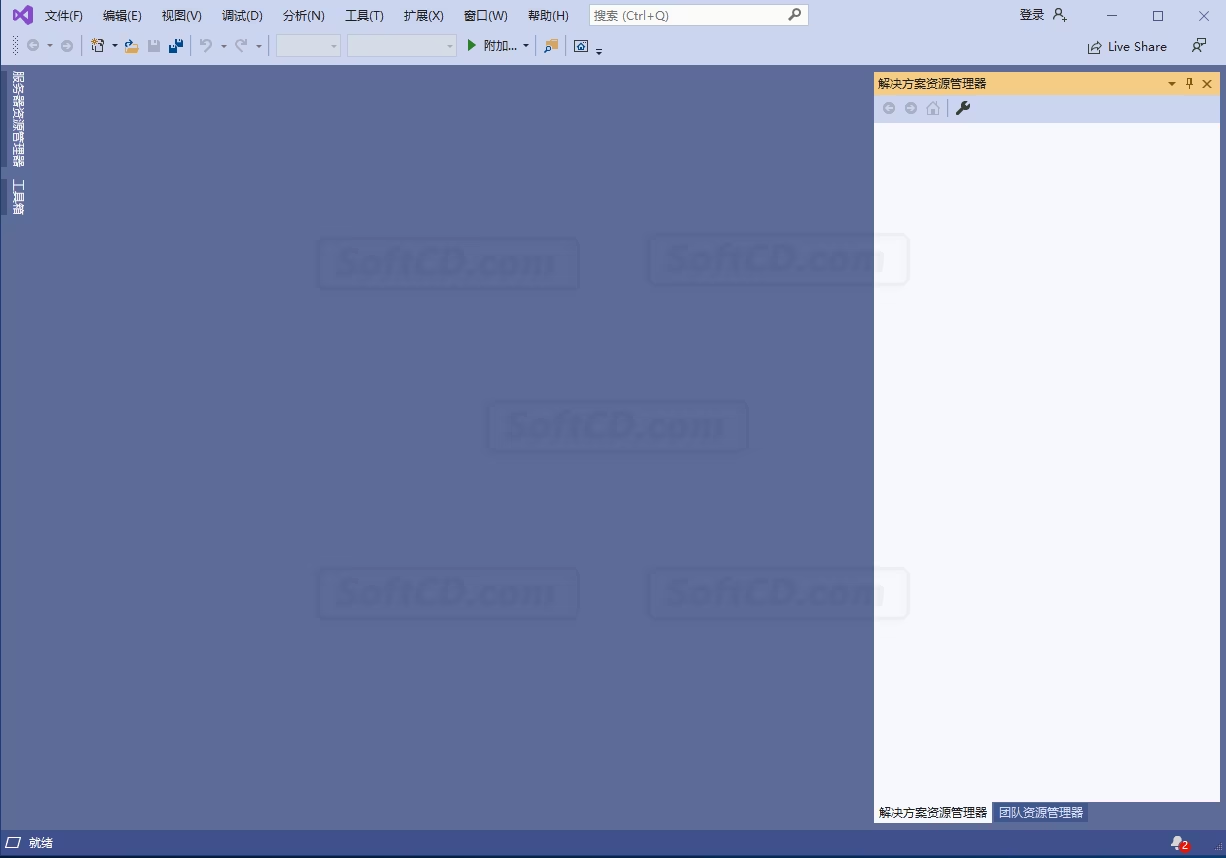
常见问题:
1、安装过程中提示缺少组件怎么办?
- 请检查网络连接是否正常,并确保已关闭杀毒软件。若仍提示缺少组件,可尝试重新下载安装包。
2、激活失败或提示密钥无效怎么办?
- 请确认输入的密钥无误,并断开网络后再尝试激活。若问题仍未解决,可尝试使用其他版本的密钥。
3、软件启动后闪退怎么办?
- 请确保系统兼容性(推荐 Windows 10 或更高版本),并检查是否缺少运行库(如 .NET Framework)。可尝试重新安装或更新运行库。
由于时效性,部分软件安装失败/无法使用等请在评论区留言或点此求助以便我们及时更新版本。
软件整理/服务器维护不易,若您成功安装,可将本站分享给更多小伙伴支持本站哦~
 Windows
Windows![[Win]Microsoft Visual Studio 2022 for Win64bit位软件免费下载附激活工具激活码注册机序列号密匙VS 2019企业版专业版社区版破解版附详细安装教程下载](https://assets.softcd.com/wp-content/cache/2024/02/27086_001.avif)

![[Win]Microsoft Visual Studio 2017 for Win64bit位软件免费下载附激活工具激活码注册机序列号密匙VS 2017企业版专业版破解版附详细安装教程下载](https://assets.softcd.com/wp-content/cache/2024/02/27042_001.avif)
![[Win]Microsoft Visual Studio 2015 Professional for Win64bit位软件免费下载附激活工具激活码注册机序列号密匙VS 2015专业版破解版附详细安装教程下载](https://assets.softcd.com/wp-content/cache/2024/02/27022_001.avif)
![[Win]Microsoft Visual Studio 2013 Ultimate for Win64bit位软件免费下载附激活工具激活码注册机序列号密匙VS 2013破解版附详细安装教程下载](https://assets.softcd.com/wp-content/cache/2024/02/26999_001.avif)
![[Win]Microsoft Visual Studio 2012 Ultimate for Win32bit&64bit位软件免费下载附激活工具激活码注册机序列号密匙VS 2012破解版附详细安装教程下载](https://assets.softcd.com/wp-content/cache/2024/02/26986_001.avif)
![[Win]Microsoft Visual Studio 2010 for Win32bit&64bit位软件免费下载附激活工具激活码注册机序列号密匙VS 2010旗舰版破解版附详细安装教程下载](https://assets.softcd.com/wp-content/cache/2024/02/26971_001.avif)

评论0